واتساپ با وجود 1.5 میلیارد کاربر فعال در سراسر جهان یکی از پرطرفدارترین اپها در پلتفرمهای مختف از جمله اندروید و iOS است. با وجود این تعداد چشمگیر، کاربران بهطور طبیعی درمورد حریم خصوصی واتساپ خود نگران هستند. شاید دلیل این نگرانی این باشد که فیسبوک (که به علت مسائل امنیتی متعدد بدنام است) مالک واتساپ است.
اما واتساپ چه دادههایی را جمعآوری میکند؟ آیا واتساپ شما را ردیابی میکند؟ و چگونه میتوان امنیت خود را در این برنامه پیامرسان افزایش داد؟
در ادامه این مطلب با تنظیمات حریم خصوصی واتساپ بیشتر آشنا خواهیم شد. بنابراین اگر نگران حریم خصوصی واتساپ خود هستید با ما همراه باشید.
واتساپ چه دادههایی را جمعآوری میکند؟
پیامرسان واتساپ اطلاعاتی را که شما در ابتدا برای استفاده به آن ارایه میدهید را جمعآوری میکند. این اطلاعات بهطور استاندارد شامل نام و شماره تلفن و دیگر اطلاعات مانند ایمیل و دفترچه تلفن است. این اطلاعات از موارد ضروری برای شروع استفاده از واتساپ است.
معمولا برای محاسبه فرم مصرف، داده مصرفی نیز جمعآوری میشود. داده مصرفی شامل گزارشات مصرف مانند زمان لاگاین شدن و تناوب مصرف است.
بهخاطر داشته باشید که واتساپ یک تجارت است؛ بنابراین از این اطلاعات برای بهبود برنامه و ارتقای موفقیت خود استفاده خواهد کرد. برای مثال به همین علت است که ما میدانیم 58% کاربران چندین بار در روز آنلاین میشوند.
این همان دلایلی است که واتساپ اطلاعاتی را درباره دستگاهی که شما از آن استفاده میکنید مانند مدل، سیستمعامل، سطح باتری و نسخه برنامهای که در حال اجرای آن هستید را جمعآوری میکند. علاوه بر این، واتسآپ جزئیات اتصال مانند اپراتور شبکه، آدرس IP و قدرت سیگنال را نیز دارد.
سایت واتساپ نیز اطلاعات را از طریق کوکیهای مداوم و جلسهای جمع آوری میکند. کوکیهای مداوم باعث میشوند تا سایت در مراجعه بعدی سریعتر بارگذاری شود و کوکیهای جلسهای پس از بستن مرورگر حذف میشوند.
آیا واتساپ دادههای شما را به اشتراک میگذارد؟
در بعضی از موارد واتساپ اطلاعات را به اشتراک میگذارد که البته این اطلاعات محدود به مواردی است در بالا ذکر شد. واتساپ اصرار دارد که این کار صرفا بهمنظور ارتقای خدمات از جمله بازاریابی، امنیت و شخصیسازی است.
در اپ واتساپ هیچ آگهی تبلیغاتی نشان داده نمیشود اما با اینحال بعضی از کسبوکارها میتوانند به جزئیات تماس شما دسترسی داشته باشند و برای شما رسید، اطلاعات دلیوری و ریمایندر ارسال کنند.
این کار بهطور طبیعی بازاریابی محسوب میشود. سپس واتساپ برای کمک به درک اثربخشی ارتباطات شرکتها برای آنها یک فیدبک از تجزیهوتحلیل که به آن analytics میگویند، ارسال میکند.
از آنجا که واتساپ عضوی از خانواده فیسبوک است، دادههای آن با شرکت مادر بهاشتراک گذاشته میشود. اطلاعات جمعآوریشده توسط واتساپ بهطور عمومی قابل دسترسی نیستند و درعوص به پروفایل مخفی فیسبوک شما اضافه میشوند. این موضوع یکی از نگرانیهای بزرگ امنیتی واتساپ باقیمانده است.
این بدان معنی است که اطلاعات خاصتری میتوانند بهاشتراک گذاشته شوند. اپ هشدار میدهد که:
”هنگامیکه شما از سرویسهای طرف سوم و یا محصولات شرکت فیسبوکی که با سرویسهای ما مرتبط هستند، استفاده میکنید آنها ممکن است اطلاعاتی در مورد آنچه شما با آنها به اشتراک میگذارید دریافت و نگهداری کنند.
برای مثال اگر از یک سرویس بکاپ داده که با سرویس ما ارتباط دارد استفاده کنید (مانند گوگلدرایو و یا iCloud)، اطلاعاتی را که با آنها بهاشتراک میگذارید را دریافت خواهند کرد.“
هر مورد به اشتراک گذاشتهشده سپس بر طبق سیاستهای طرف دیگر کنترل و اداره میشود.
اما این بدین معنی نیست که سرویسهای دیگر جزئیات شما را جمعآوری نمیکنند. برای مثال گوگل استفاده از برنامهها را از طریق ویژگی Web and App Activity ثبت میکند؛ بنابراین اگر شما یک کاربر اندروید هستید واتساپ نباید تنها نگرانی شما باشد! هرچند این نگرانی تنها در صورتی جایز است که شما قابلیت Web and App Activity را فعال کرده باشید.
آیا واتساپ پیامهای شما را ذخیره میکند؟
خیر، واتساپ معمولا پیامهای شما را ذخیره نمیکند. هرچند این موردی است که از یک اپ پیامرسان انتظار میرود اما همچنان از مزیتهای واتساپ به شمار میآید.
واتساپ برای ارسال یک پیام بین دستگاهها از طریق سرورهای خود از رمزگذاری استفاده میکند. پس از ارسال و تحویل (delivery) پیام، آن پیام بهطور خودکار از سرورهای واتساپ پاک میشود. این مورد شامل چتها، تصاویر، ویدیوها، پیامهای صوتی، فایلها و اطلاعات لوکیشنی میشود که شما با مخاطبان خود بهاشتراک میگذارید.
 با رمزگذاری از اینکه تنها شما و فردی که پیام برای او ارسال شده است میتوانید پیام را ببینید، اطمینان حاصل میشود. این یعنی هر شخص یا اپ طرف سوم و حتی خود واتساپ قادر به خواندن پیام نیست. بنابراین با این وجود تنها جایی که امکان دسترسی به پیامهای شما وجود دارد، گوشی شما است.
با رمزگذاری از اینکه تنها شما و فردی که پیام برای او ارسال شده است میتوانید پیام را ببینید، اطمینان حاصل میشود. این یعنی هر شخص یا اپ طرف سوم و حتی خود واتساپ قادر به خواندن پیام نیست. بنابراین با این وجود تنها جایی که امکان دسترسی به پیامهای شما وجود دارد، گوشی شما است.
درصورتیکه پیامها ارسال و تحویل داده نشوند تا 30 روز بر روی سرورهای واتساپ باقی میمانند.
اما چرا یک پیام تحویل داده نمیشود؟
این اتفاق زمانی که طرف دوم برای یک مدت طولانی آفلاین باشد و یا واتساپ خود را پاک کرده باشد و نیز اگر شما بلاک شده باشید رخ میدهد.
“About” در واتساپ چیست؟
احتمالا متوجه قسمت “About” در واتساپ شدهاید. اما آیا باید در مورد مسائل حریم خصوصی “About” نیز نگران باشیم؟
جواب منفی است! این قسمت شامل دادههای حساس نیست. “About” تنها یک پیام کوتاه است که کاربران میتوانند آن را در زیر نام شما ببینند. بعضی از افراد در این بخش یک لطیفه و یا نقلقولی را مینویسند که دیگران بتوانند آنها را هنگام افزودن به مخاطبین پیدا کنند. بیشتر کاربران حتی جمله پیشفرض “Hey there! I am using WhatsApp.” را تغییر نمیدهند.
برای تغییر About از سمت راست صفحه بر روی Settings و سپس نام خود کلیک کنید. بر روی قسمت About ضربه بزنید. در “Currently Set To” میتوانید پیام فعلی مورد استفاده را مشاهده کنید. با کلیک بر روی همین پیام میتوانید آن را با جمله دلخواه عوض کنید.
آیا واتساپ مکان شما را ردیابی میکند؟
بله، واتساپ گاهی اوقات میتواند به مکان شما دسترسی داشته باشد که البته این به شما بستگی دارد.
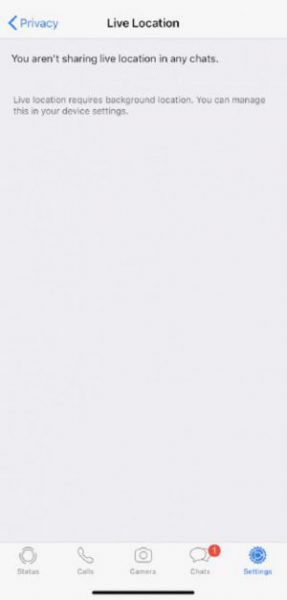
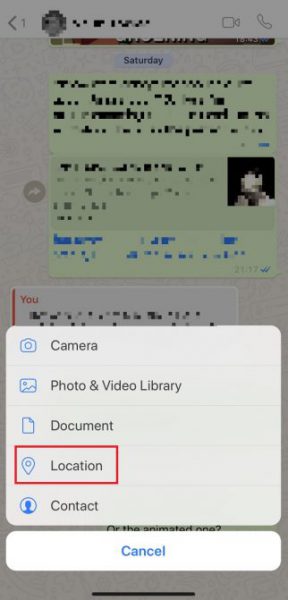
قطعا شما میتوانید اطلاعات خود را با مخاطبین به اشتراک بگذارید. برای این کار شما باید به واتساپ اجازه دسترسی به مکان خود را از تنظیمات گوشی صادر کرده باشید. یک مکالمه را انتخاب نمایید و سپس بر روی آیکون (+) و سپس Location کلیک کنید.
اگر نگران هستید که یک کاربر به مکان فعلی شما در زمان دسترسی داشته باشد به Settings > Account > Privacy > Live Location بروید. اگر گزینه بر روی “None” نبود، میتوانید آن را غیرفعال کنید.
همانند پیامهای استاندارد، مکان شما نیز از طریق رمزگذاری اند تو اند (end-to-end ) ارسال میشود؛ بنابراین هیچ فرد یا اپ طرف سوم مانند مجرمان سایبری و آژانسهای دولتی قادر به خواندن آن نخواهند بود.
اما واتساپ قادر به خواندن مکان شما خواهد بود. از مکان شما برای اهداف تشخیص و عیبیابی (برای مثال هنگام بهوجود آمدن مشکل در سرویسهای لوکیشنپایه) استفاده میشود.
همچنین واتساپ میتواند بر اساس آدرس IP، بلوتوث، GPS و نقطه دسترسی وایفای مکان شما را شناسایی نماید. قطعا این موضوع نگرانکننده است. برای محدودکردن آنچهکه برنامهها از آن اطلاع دارد شما باید برای هر برنامه در تنظیمات دستگاه خود دسترسی به اطلاعات را مشخص کنید.
“Status” در واتساپ به چه معنا است؟
پیش از آنکه بدانیم کدام مخاطب چه اطلاعاتی را میتواند ببیند باید در مورد “Status” بحث کنیم.
شما میتوانید “Status” را در سمت چپ رابط کاربری واتساپ پیدا کنید.
درواقع Status پیامی است که پس از 24 ساعت ناپدید میشود. شما میتوانید یک پیام متنی حاوی محتوای تصویری را به Status خود ارسال نمایید. برای مثال اگر تا یک مدتی به اینترنت دسترسی نداشته باشید میتوانید این موضوع را در قالب Status با مخاطبین خود بهاشتراک بگذارید.
این ویژگی شبیه به “My Story” در اسنپچت است. به ادعای مارک زاکربرگ واتساپ و اینستاگرام (که هردو متعلق به فیسبوک هستند) دو سرویس برتر اشتراکگذاری استوری هستند.
“My Contacts” در واتساپ چیست؟
بعضی از اطلاعات حساب شما برای افرادی که در لیست مخاطبین شما قرار ندارند قابل دسترسی است. این موضوع برای این است که حداقل کاربرانی که شما را میشناسند بتوانند حساب شما را شناسایی کنند. به همین دلیل بعضی از اطلاعات بر روی “Everyone” تنظیم شدهاند که البته قابل تغییر به “My Contacts” هستند.
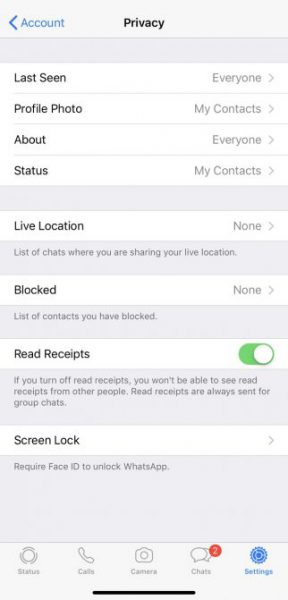
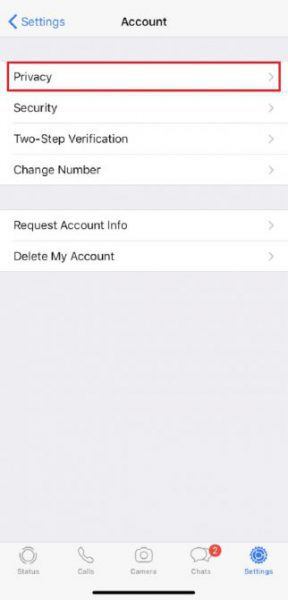
شما میتوانید اکثر تنظیمات را بر روی “My Contacts” و یا “Nobody” تنظیم نمایید.
- My Contacts: به هر شخصی که در دفترچه تماس شما قرار دارد اجاره میدهد تا statusهای 24 ساعتی شما را ببیند.
- My Contacts Except: میتوانید با کلیک بر روی فلش، افرادی از دفترچه تماس را که نمیخواهید آپدیتهای شما را ببینند انتخاب و بلاک کنید.
- Only Share With: این گزینه برعکس گزینه قبلی است. شما بهجای بلاک کردن افراد از دیدن statusهایتان، افرادی را که میخواهید آنها را ببینند، انتخاب میکنید.
این سه مورد بر روی Status اعمال میشوند. مخاطبین شما همچنان میتوانند اطلاعات About و … را بخوانند؛ مگر اینکه شما دسترسی به این موارد را نیز تغییر دهید.
چگونه تنظیمات حریم خصوصی را تغییر دهیم؟
اگر میخواهید امنیت درون برنامهای را افزایش دهید باید به تنظیمات حریم خصوصی واتساپ Settings > Account > Privacy بروید.
شما میتوانید انتخاب کنید که چه کسانی تصویر پروفایل، پیام About و Status شما را ببینند. اگر شما “Last Seen” را مخفی نمایید، مخاطبین شما قادر به مشاهده آخرین زمان استفاده شما از واتساپ نخواهند بود؛ همچنین شما نیز نمیتوانید Last Seen آنها را ببینید. این یک معامله دوطرفه است!
اگر شما خواهان این سطح از امنیت هستید باید انتظار داسته باشید که دیگران هم همین را بخواهند.
نوشته هر آنچه که باید درمورد تنظیمات حریم خصوصی واتساپ بدانید! اولین بار در اخبار تکنولوژی و فناوری پدیدار شد.

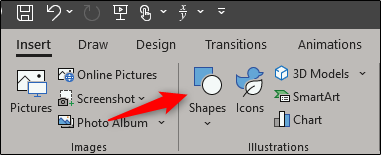 یک منو کشویی ظاهر میشود. به بخش “Lines” بروید و دو گزینه آخر را پیدا کنید. این دو گزینه شامل ابزار Freeform Shape در سمت چپ و گزینه scribble در سمت راست است.
یک منو کشویی ظاهر میشود. به بخش “Lines” بروید و دو گزینه آخر را پیدا کنید. این دو گزینه شامل ابزار Freeform Shape در سمت چپ و گزینه scribble در سمت راست است.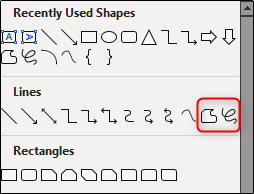
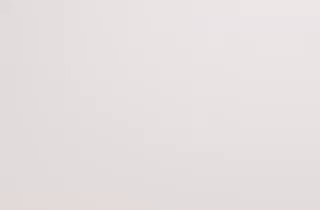 برای ترسیم خطوط منحنیشکل پس از کلیک ماوس بر روی اسلاید آن را بکشید یا به اصطلاح عمل کلیک و درگ ماوس را انجام دهید. به شکل زیر دقت نمایید:
برای ترسیم خطوط منحنیشکل پس از کلیک ماوس بر روی اسلاید آن را بکشید یا به اصطلاح عمل کلیک و درگ ماوس را انجام دهید. به شکل زیر دقت نمایید: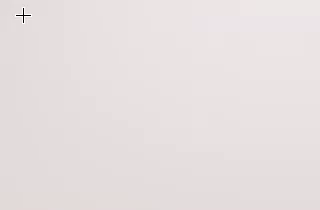
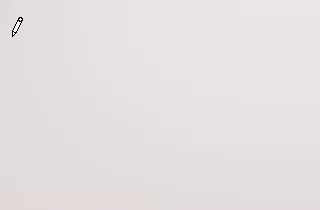
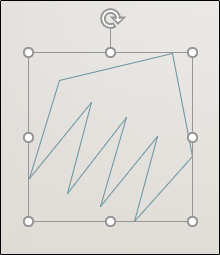 در تب “Format” شکل، به گروه “Insert Shapes” بروید و سپس بر روی دکمه “Edit Shape” کلیک کنید. از منویی که ظاهر میشود “Edit Points” را انتخاب کنید.
در تب “Format” شکل، به گروه “Insert Shapes” بروید و سپس بر روی دکمه “Edit Shape” کلیک کنید. از منویی که ظاهر میشود “Edit Points” را انتخاب کنید.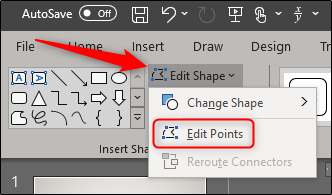 حال شما میتوانید مکان نقاط شکل و یا انحنای خطوط شکل را با کلیک کردن و کشیدن Edit points یا نقاط ویرایش سفید و سیاه موجود بر روی رئوس شکل تغییر دهید.
حال شما میتوانید مکان نقاط شکل و یا انحنای خطوط شکل را با کلیک کردن و کشیدن Edit points یا نقاط ویرایش سفید و سیاه موجود بر روی رئوس شکل تغییر دهید.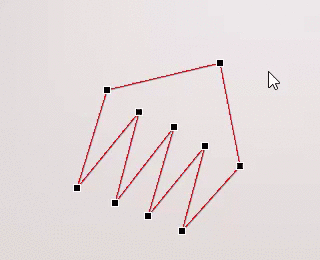


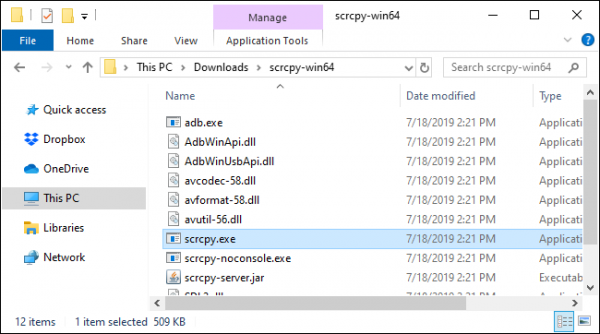 حال گوشی اندروید خود را آماده کنید. برای این کار پیش از اتصال گوشی به پیسی به وسیله کابل USB باید به developer options دسترسی داشته باشید و USB debugging mode را فعال نمایید.
حال گوشی اندروید خود را آماده کنید. برای این کار پیش از اتصال گوشی به پیسی به وسیله کابل USB باید به developer options دسترسی داشته باشید و USB debugging mode را فعال نمایید.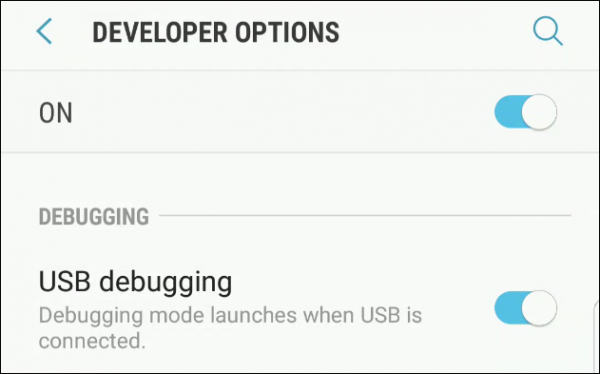 دو مرتبه بر روی فایل scrcpy.exe کلیک کنید تا اجرا شود. سپس تأییدیه “?Allow USB debugging” را بر روی صفحه گوشی خواهید دید. برای ادامه باید از روی گوشی این تأییدیه را تایید کنید.
دو مرتبه بر روی فایل scrcpy.exe کلیک کنید تا اجرا شود. سپس تأییدیه “?Allow USB debugging” را بر روی صفحه گوشی خواهید دید. برای ادامه باید از روی گوشی این تأییدیه را تایید کنید.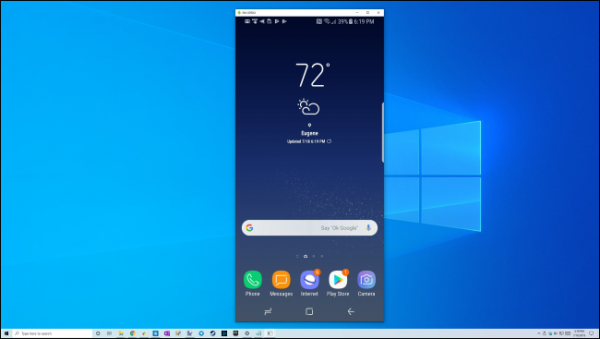 پس از این که کارتان به اتمام رسید، اتصال کابل USB را قطع کنید. برای شروع نمایش صفحه گوشی بر روی پیسی در آینده، تنها کافی است که گوشی خود را با کابل USB به کامپیوتر متصل نمایید و سپس فایل scrcpy.exe را اجرا کنید.
پس از این که کارتان به اتمام رسید، اتصال کابل USB را قطع کنید. برای شروع نمایش صفحه گوشی بر روی پیسی در آینده، تنها کافی است که گوشی خود را با کابل USB به کامپیوتر متصل نمایید و سپس فایل scrcpy.exe را اجرا کنید.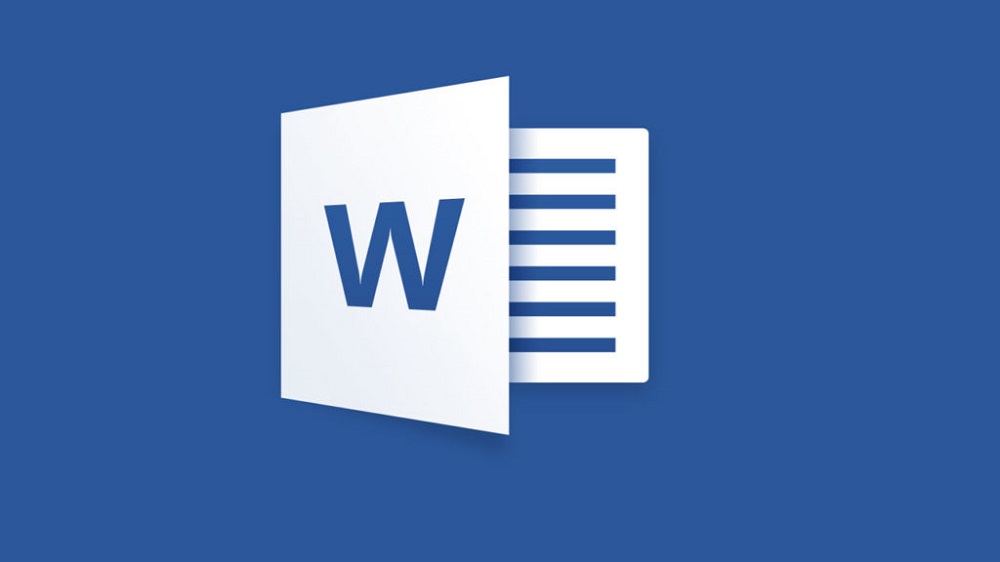
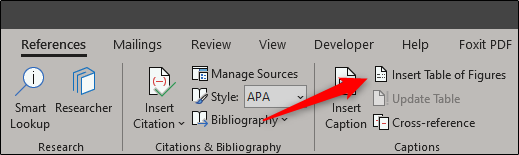 پس از این کار پنجره “Table of Figures” ظاهر خواهد شد. این پنجره یک پیشنمایش وب و پرینت از جدول را نشان خواهد داد. شما از طریق این پنجره میتوانید بعضی از گزینهها را تنظیم کنید و فرمت جدول را سفارشی نمایید.
پس از این کار پنجره “Table of Figures” ظاهر خواهد شد. این پنجره یک پیشنمایش وب و پرینت از جدول را نشان خواهد داد. شما از طریق این پنجره میتوانید بعضی از گزینهها را تنظیم کنید و فرمت جدول را سفارشی نمایید.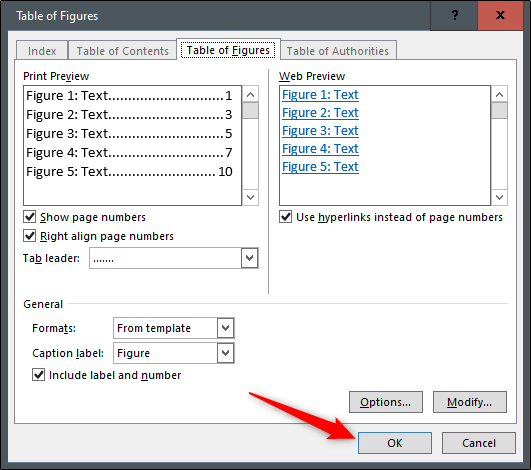 حال جدول figures شما در سند ورد درج خواهد شد.
حال جدول figures شما در سند ورد درج خواهد شد.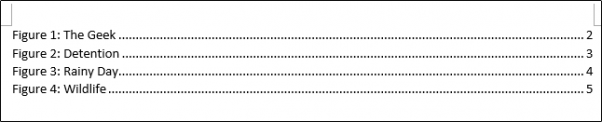
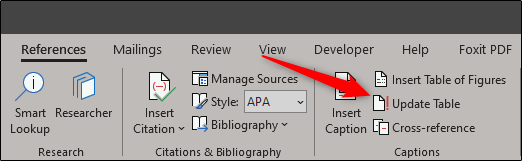 حال پنجره کوچک “Update Table of Figures” ظاهر خواهد شد. در اینجا شما میتوانید تمام جدول و یا فقط شماره صفحات را بهروزرسانی کنید. گزینهای را که میخواهید انتخاب کنید و سپس بر روی “OK” کلیک نمایید.
حال پنجره کوچک “Update Table of Figures” ظاهر خواهد شد. در اینجا شما میتوانید تمام جدول و یا فقط شماره صفحات را بهروزرسانی کنید. گزینهای را که میخواهید انتخاب کنید و سپس بر روی “OK” کلیک نمایید.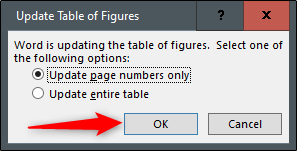

 با رمزگذاری از اینکه تنها شما و فردی که پیام برای او ارسال شده است میتوانید پیام را ببینید، اطمینان حاصل میشود. این یعنی هر شخص یا اپ طرف سوم و حتی خود واتساپ قادر به خواندن پیام نیست. بنابراین با این وجود تنها جایی که امکان دسترسی به پیامهای شما وجود دارد، گوشی شما است.
با رمزگذاری از اینکه تنها شما و فردی که پیام برای او ارسال شده است میتوانید پیام را ببینید، اطمینان حاصل میشود. این یعنی هر شخص یا اپ طرف سوم و حتی خود واتساپ قادر به خواندن پیام نیست. بنابراین با این وجود تنها جایی که امکان دسترسی به پیامهای شما وجود دارد، گوشی شما است.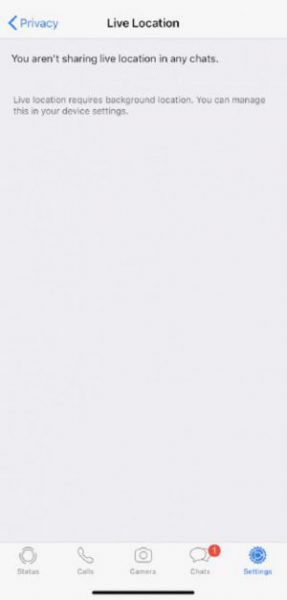
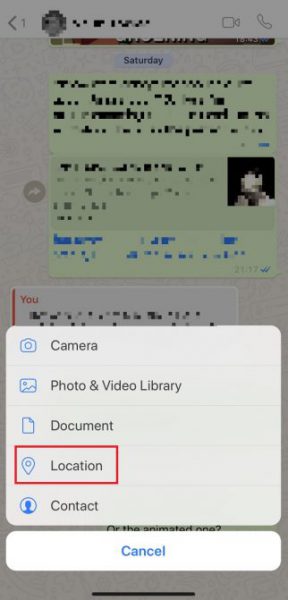
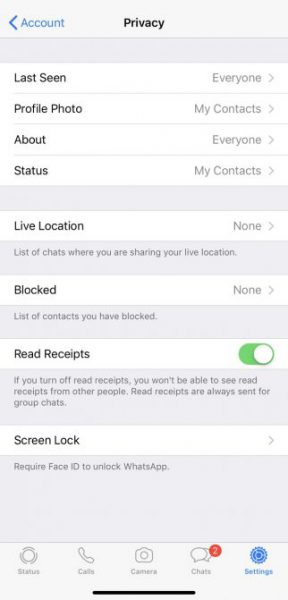
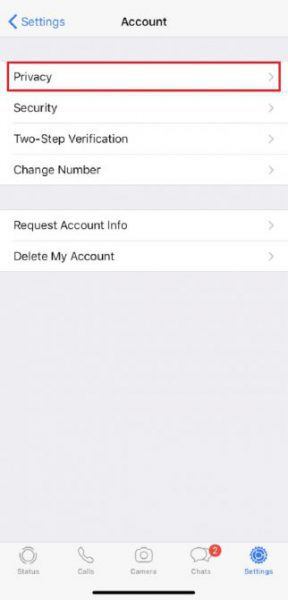

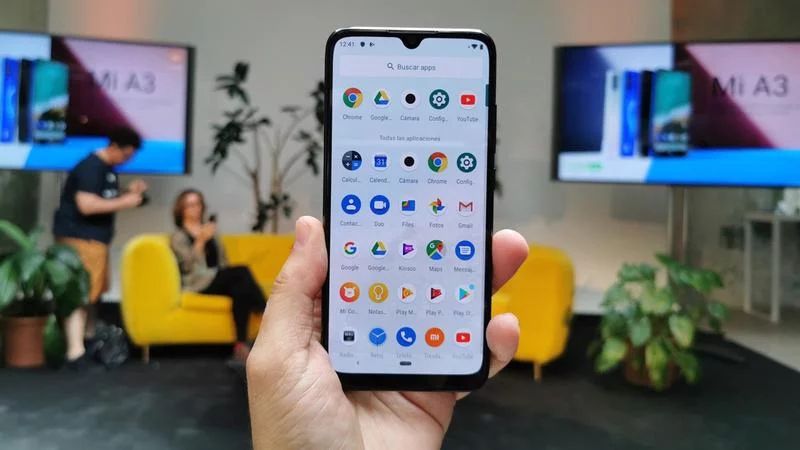


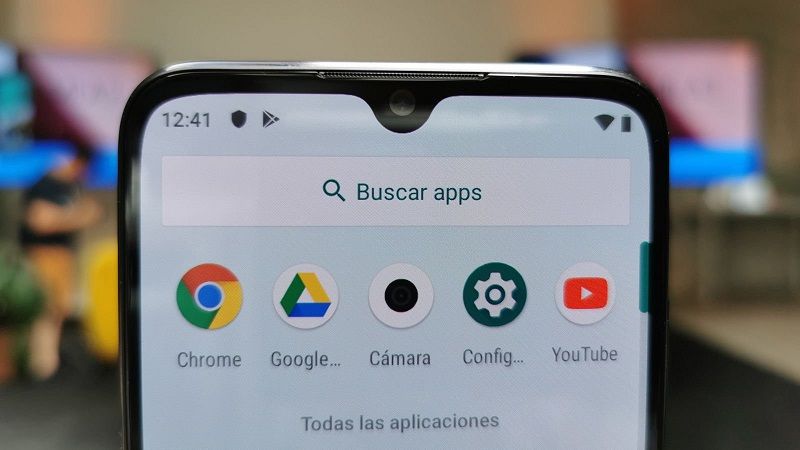
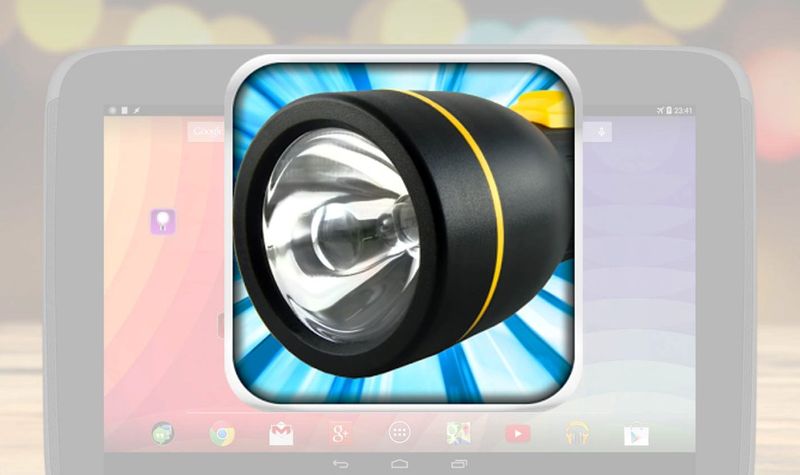
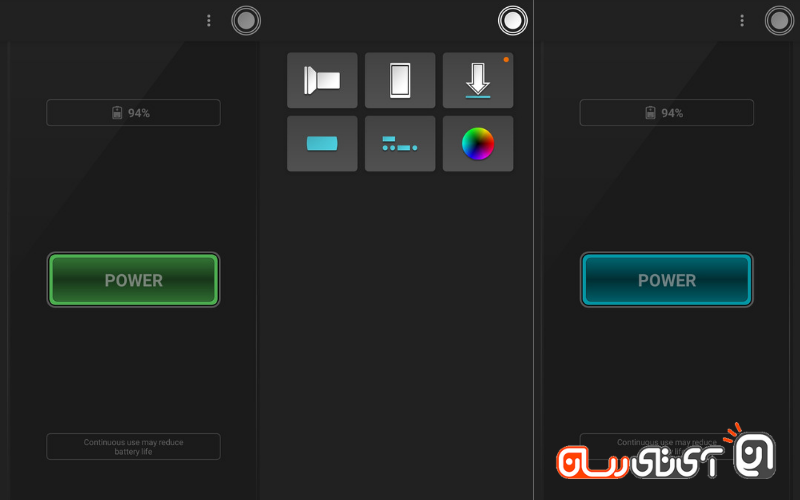
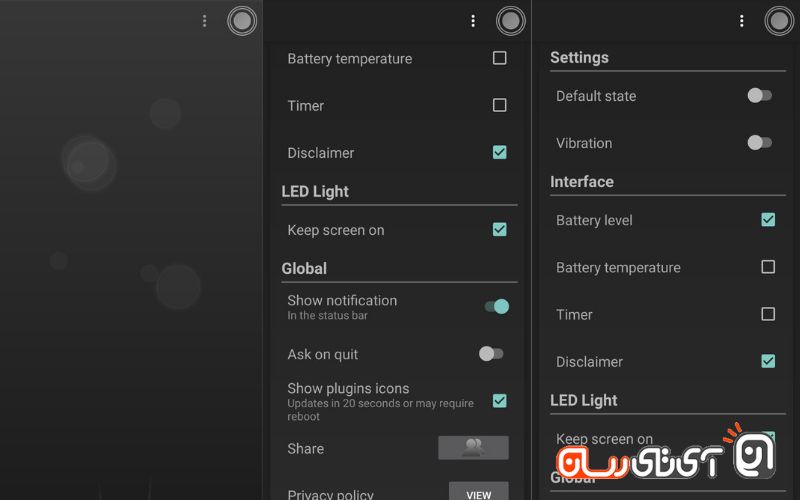

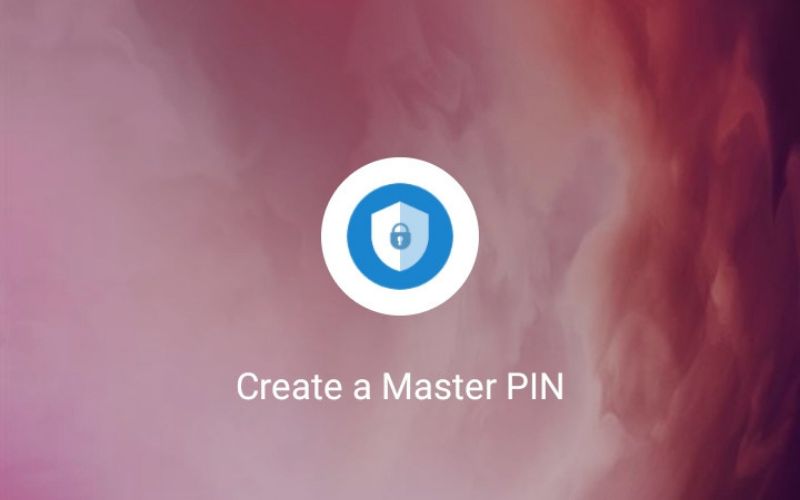
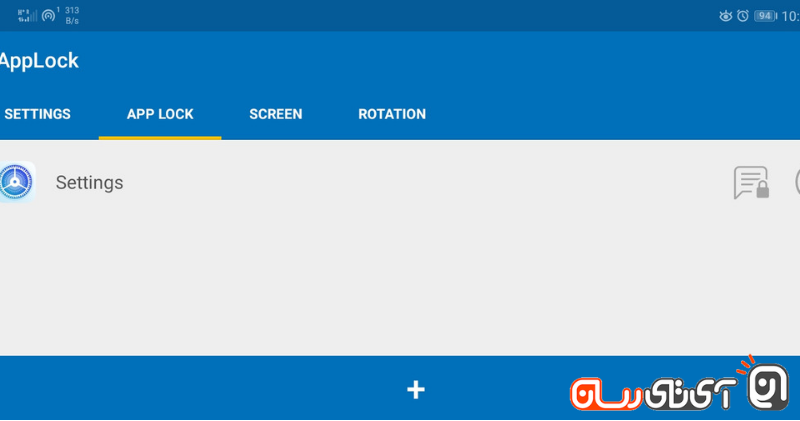
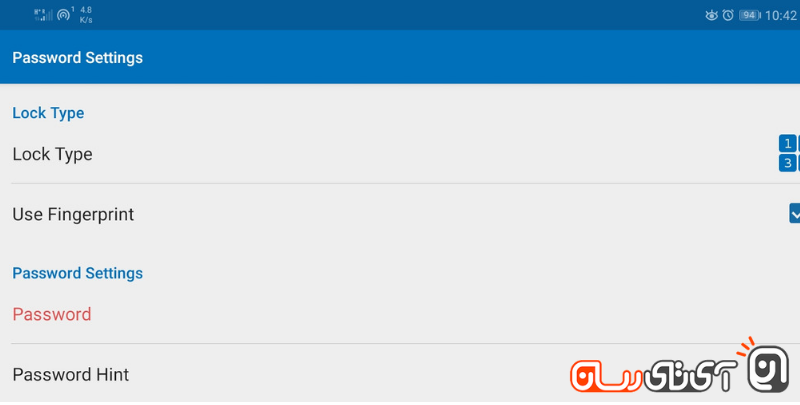
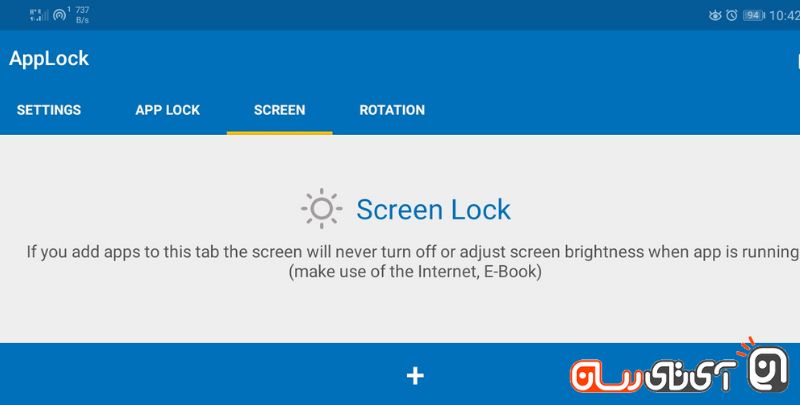
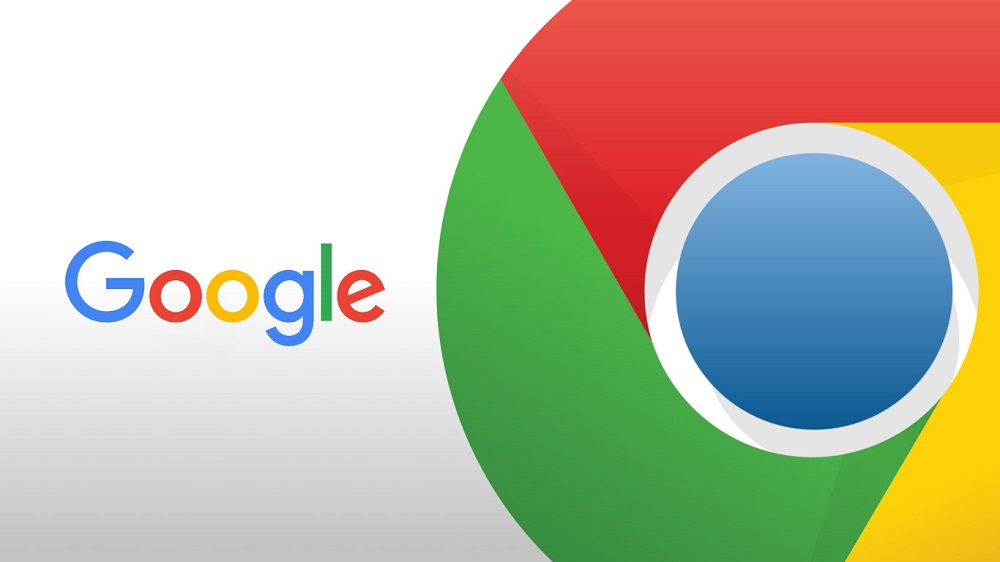
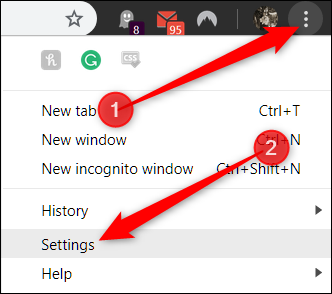
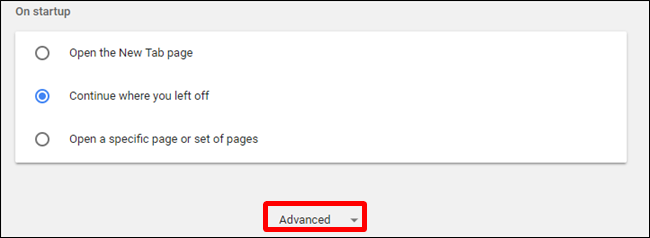
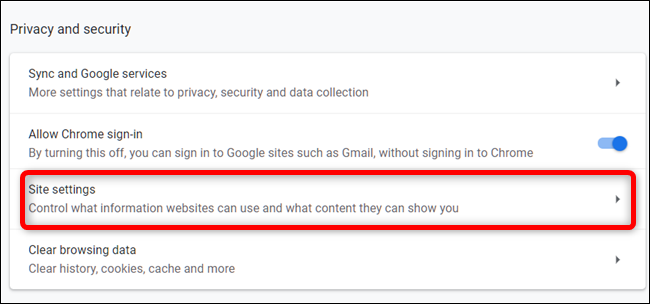
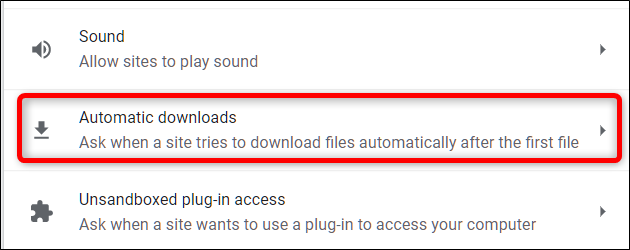
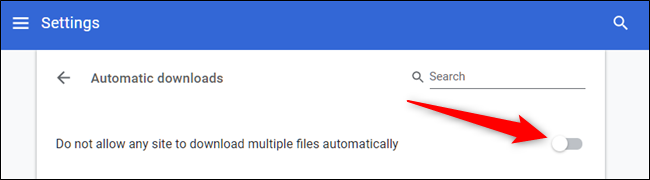
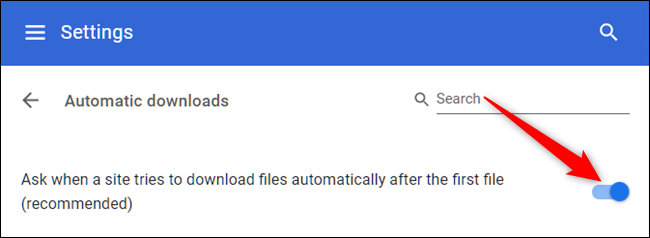
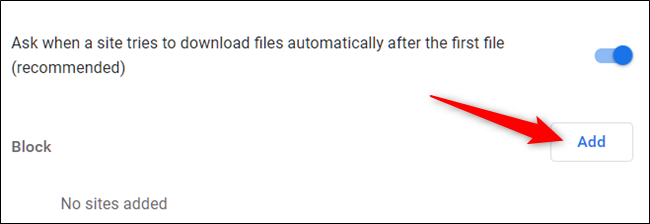
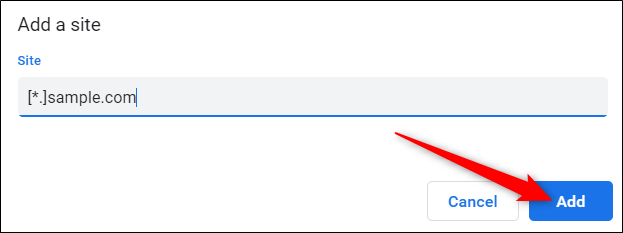
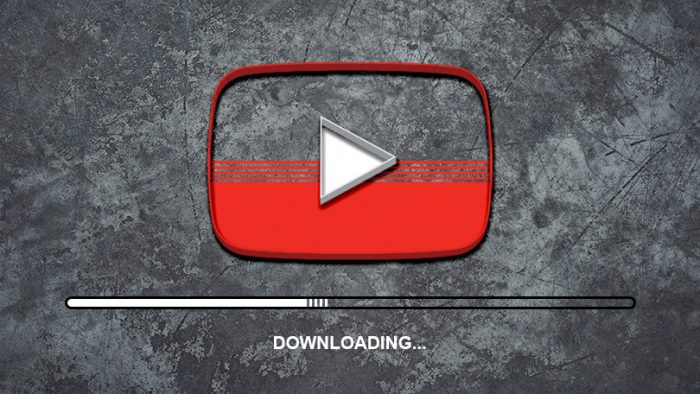
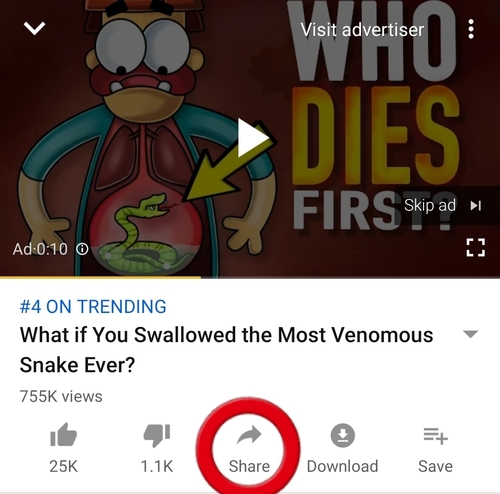
 پس از این کار عکسی از ویدیو موردنظر به همراه نام ویدیو در پایین آن بارگذاری خواهد شد.
پس از این کار عکسی از ویدیو موردنظر به همراه نام ویدیو در پایین آن بارگذاری خواهد شد.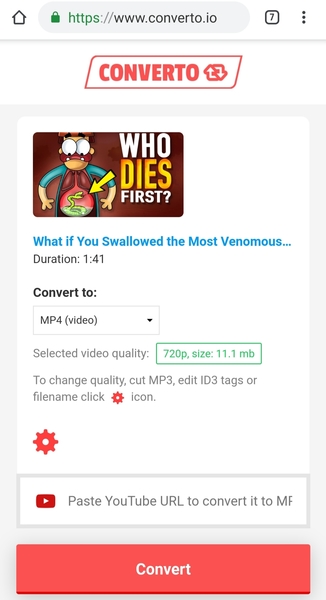
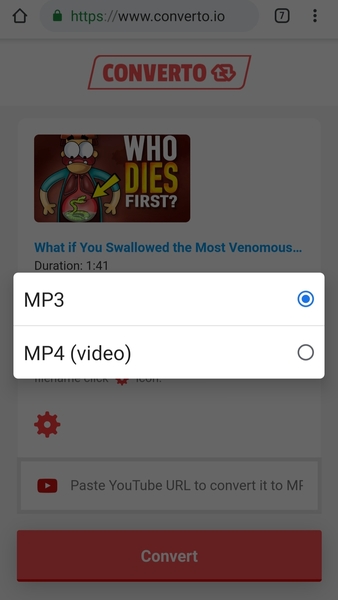 اگر بر روی آیکون قرمز چرخدنده کلیک نمایید میتوانید تنظیمات دیگری را نیز تغییر دهید. برای مثال اگر فرمت MP3 را انتخاب کنید، میتوانید تنها بخشی از ویدیو را که نیاز دارید با استفاده از ابزار ارایه شده، کات کنید. تگهای ID3 را که شامل Artist ،Album و Title هستند، تغییر دهید و برای فایل کاور انتخاب کنید و نیز نام فایل را تغییر دهید.
اگر بر روی آیکون قرمز چرخدنده کلیک نمایید میتوانید تنظیمات دیگری را نیز تغییر دهید. برای مثال اگر فرمت MP3 را انتخاب کنید، میتوانید تنها بخشی از ویدیو را که نیاز دارید با استفاده از ابزار ارایه شده، کات کنید. تگهای ID3 را که شامل Artist ،Album و Title هستند، تغییر دهید و برای فایل کاور انتخاب کنید و نیز نام فایل را تغییر دهید.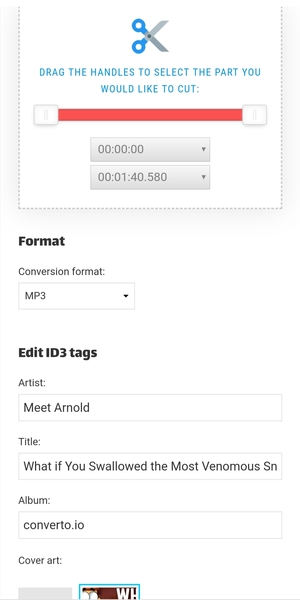 در حالت MP4 نیز میتوانید کیفیت و حجم فایل ویدیو را انتخاب نمایید و نام آن را عوض کنید.
در حالت MP4 نیز میتوانید کیفیت و حجم فایل ویدیو را انتخاب نمایید و نام آن را عوض کنید.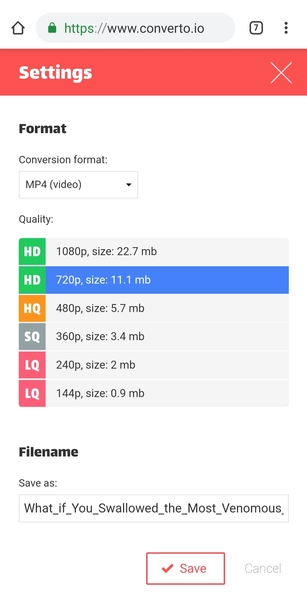
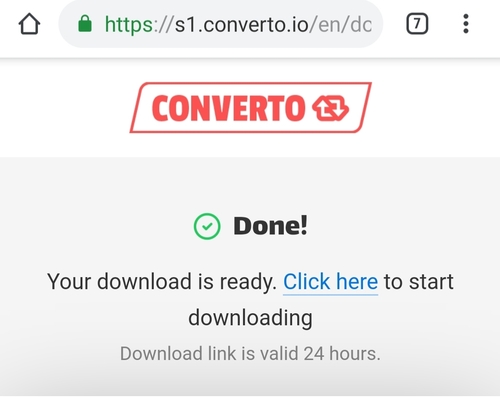 سپس فایل شروع به پردازش میکند و شما میتوانید آن را دانلود کنید.
سپس فایل شروع به پردازش میکند و شما میتوانید آن را دانلود کنید.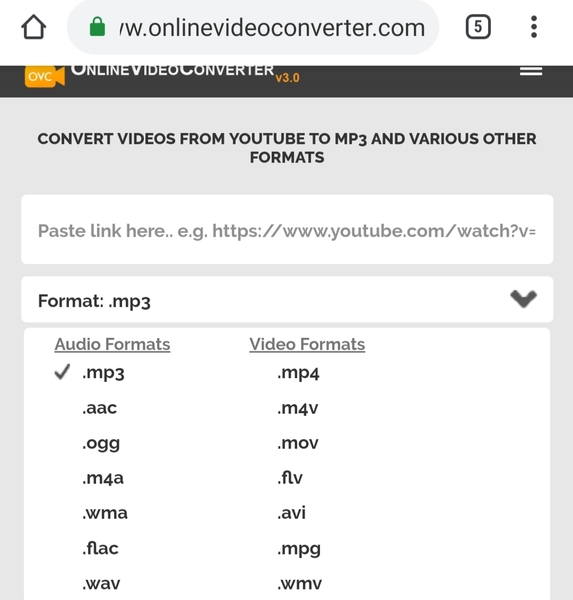
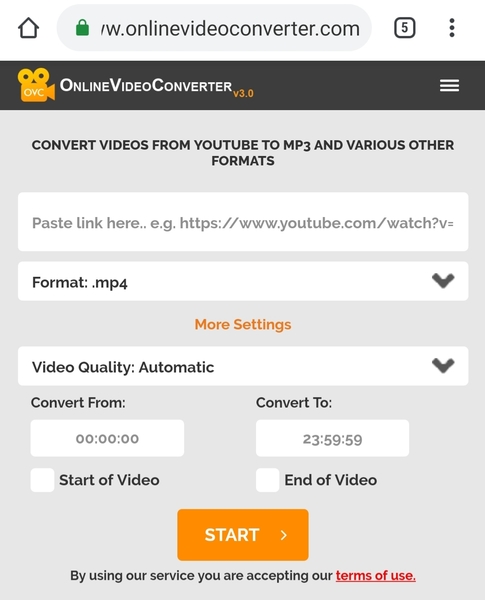
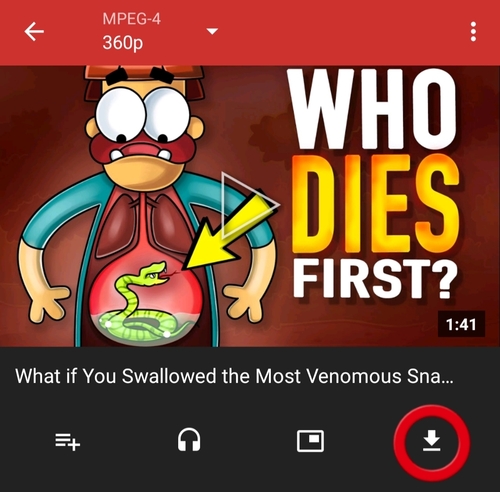 4. به اپ Tube play اجازه دسترسی و دانلود فایل را بدهید.
4. به اپ Tube play اجازه دسترسی و دانلود فایل را بدهید.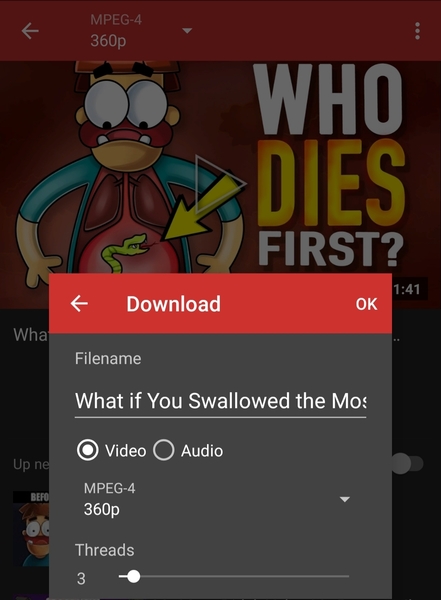 6. در نهایت بر روی OK کلیک کنید تا دانلود فایل شما شروع شود.
6. در نهایت بر روی OK کلیک کنید تا دانلود فایل شما شروع شود.